Özet
İPhone müzik çalmadığında sorunu çözmek için sorun giderme ipuçlarını gönderiden bulabilirsiniz. Bu çözümlerin benzer sorunlara sahip kullanıcılar için yararlı olduğu kanıtlanmıştır.
Soru: "iPhone'um iTunes ile eşzamanlandıktan sonra neden müzik çalmıyor? Müzik çalma konusundaki tüm çabalarım boşa gidiyor, sorunu çözmek için ne yapmalıyım?"
Cevap: iPhone'un müzik çalmadığını çözmek için önce kulaklığı kontrol etmeli ve ardından müziğin diğer cihazlarda çalışıp çalışmadığını kontrol etmelisiniz. Bundan sonra iPhone'un makaledeki müzik çözümlerini çalmayacağını düzeltmek için daha fazla çözüm bulun.

Bölüm 1: İPhone'um neden müzik çalmıyor
Cihazda çalmak istediğiniz bir müzik seçtiğinizde, onun gri olduğunu görürsünüz. Şarkıyı tıkladığınızda, iPhone ekranında bir açılır pencere belirecek ve şöyle diyor: "Öğe Mevcut Değil! Bu öğe çalınamaz."
Ve iPhone'un müzik çalmamasının ardında birçok olası neden var. Ve bu konuyla ilgili en yaygın nedenleri listeliyoruz.
- Eşzamanlamadan sonra iPhone'da müzik çalınmıyor
- Bazı müzik formatları iPhone Music Player uygulaması tarafından desteklenmiyor.
- Bazı uygulamalarda müzik çevrimdışı çalınamaz
- Zayıf bağlantı, müziğin çalmamasına neden olur
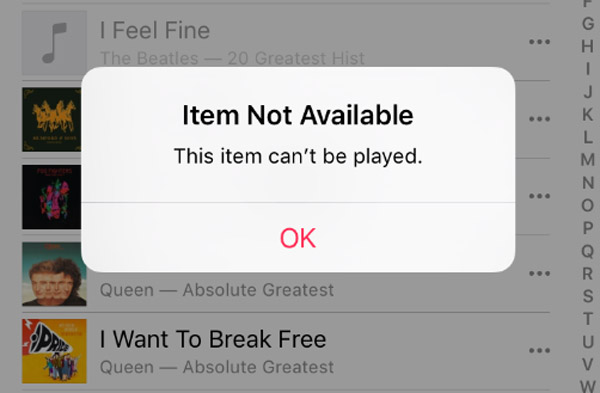
İPhone'unuzun müzik çalmayacağını fark ederseniz ve bu sorunu çözmekte büyük sıkıntı yaşarsanız, bir iTunes alternatifi seçebilirsiniz. iPhone Aktarımı müziği iTunes'dan iOS cihazınıza senkronize etmek için.
İPhone Aktarımı söz konusu olduğunda, tüm iOS dosyalarını yönetmeniz için en iyi iOS Aktarım yazılımıdır. Yalnızca iTunes'a bir alternatif değil. Artık müzikleri, fotoğrafları, kişileri ve sesli notları iPhone / iPad / iPod'dan bilgisayarınıza veya tersine aktarmak için iTunes'a güvenmek zorunda değilsiniz. Bir iPhone'u değiştirdiğinizde, kişileri, müziği ve diğer verileri yeni iPhone'unuza nasıl aktaracağınız konusunda endişelenmenize gerek kalmayacak. Bu harika iTunes alternatifiyle, asla "iPhone neden müzik çalmıyor" demeyeceksiniz.
Temel Özellikler:
- İTunes'u açmadan doğrudan iPhone / iPad / iPod'unuzdan dosyaları aktarın.
- İki yönlü aktarımı vardır: iPhone'dan Bilgisayara ve Bilgisayardan iPhone'a.
- Müziği bu yazılımla senkronize etmek için iPhone verilerini silmek zorunda değilsiniz.
- İPhone'unuz müzik çalmadığında en iyi iTunes alternatifi.
- Tek tıklamayla müzik dahil tüm iPhone verilerini aktarın.

Bölüm 2: İPhone'un müzik çalmaması nasıl düzeltilir
Bu sorunun kesin nedenini anladıktan sonra, şimdi iPhone'un müzik çalmayacağını en etkili ve kullanışlı yöntemlerle nasıl düzelteceğimize odaklanacağız.
Çözüm 1: iTunes'u en son görüşe göre güncelleyin
Bazen iTunes'u en yeni sürüme güncellemek, çoğu durumda, özellikle de iPhone'unuz eşzamanlamadan sonra müzik çalmadığında hemen hemen tüm eşzamanlama sorunlarını çözmenize yardımcı olabilir. Genellikle iTunes, açılırken güncellemeleri kontrol eder. Ancak kaçırırsanız, iTunes'u manuel olarak nasıl güncelleyeceğiniz aşağıda açıklanmıştır:
1. Adım. İTunes'u tekrar aç
İPhone'un müzik çalmamasını düzeltmek için önce bilgisayarda iTunes'u kapatmanız ve ardından yeniden başlatmanız gerekir.
2. Adım. İTunes veya Yardım seçeneğini seçin
Fareyi menü çubuğuna getirin ve sol üst köşedeki iTunes'a tıklayın. Windows kullanıcıları için bunun yerine "Yardım" seçeneğini tıklayın.

3. Adım. Yeni vizyonu indirin
"Güncellemeleri Kontrol Et" seçeneğini seçin. Ardından, varsa talimatlara göre iTunes'un en son vizyonunu indirin ve yükleyin.

4. Adım. İTunes'u yeniden başlatın
Taksit tamamlandıktan sonra iTunes'u yeniden başlatın. Bu sefer iPhone'un müzik çalmaması sorunu çözülebilir.
Çözüm 2: iOS cihazınızı geri yükleyin
İTunes'u son vizyona güncelleyen yöntemin sorunu etkili bir şekilde çözememesi durumunda, iPhone'un müzik çalmaması sorununu çözmenize yardımcı olması için iPhone'unuzu iTunes ile geri yüklemeyi düşünebilirsiniz. Bu kolay ve güvenli bir çözümdür ve iPhone'unuzdaki önemli verileri iTunes'a önceden senkronize edip yedeklediğinizi kontrol etmeniz gerekir ki bu tek gereksinimdir. İPhone'unuzu iTunes ile geri yüklemek için aşağıdaki adımları izleyin:
1. Adım. İPhone'da iTunes'u Başlatma
İPhone'un müzik çalmamasını düzeltmek için iPhone'unuzdaki en son iTunes vizyonunu güncellediğinizden emin olun ve iPhone'da başlatın, ardından cihazınızı bir USB kablosuyla bilgisayara bağlayın.
2. Adım. Özet sayfasına git
Bağlandıktan sonra iTunes, sorunu doğrudan iPhone'unuzda algılar. Cihazınız iTunes tarafından tanınabildiğinden, onu seçin ve Özet sayfasına erişin.
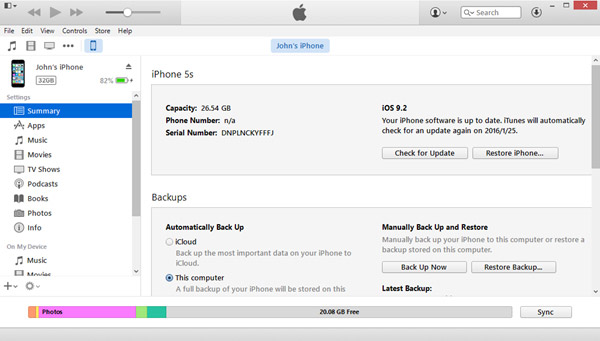
3. Adım. İPhone'unuzu geri yükleyin
Yedekleme bölümünün altındaki "Yedeklemeyi Geri Yükle" düğmesine tıklayın. Ardından iTunes, işlemi tekrar kontrol etmeniz için size bir mesaj gönderir ve Geri Yükle düğmesini tıklayın.
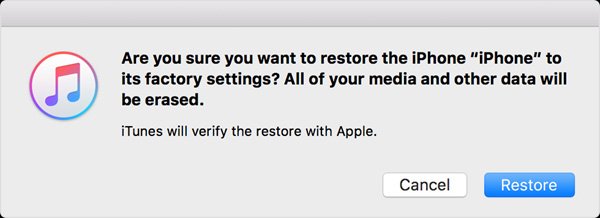
4. Adım. İPhone'da onarım sorunu
İPhone'unuz fabrika ayarlarına kaydedilecektir. Şimdi önceki verileri yedekleme dosyasından iPhone'a yedekleyin ve iPhone'un müzik çalmaması sorunu çözülmelidir.
Çözüm 3: iTunes Library'yi temizleyin ve tekrar senkronize edin
Yukarıda belirtilen iki yöntem de işe yaramazsa, iTunes Kitaplığını doğrudan temizleyebilir ve ardından iPhone'un müzik çalmaması sorununu düzeltmek için tekrar eşzamanlayabilirsiniz.
1. Adım. Tüm müzikleri yedekle
Öncelikle, tüm müziklerinizi iTunes Library'den U Disk veya benzeri bir harici sürücüye aktarmanız ve yedeklemeniz gerekir.
2. Adım. İTunes'dan tüm verileri sil
Bir yedekleme için tüm şarkıları dışa aktardıktan sonra, iTunes Library'den silin. Müziğin yanı sıra, zil seslerini, iBook ve Podcast'leri vb.
3. Adım. Müzik dosyasını içe aktar
Silme işlemini iDevice ile senkronize edin. Ve ikinci kez iTunes Library'ye yedeklediğiniz müzik dosyasını dışa aktarın.
4. Adım. İDevice uygulamasını iTunes ile senkronize edin
IDevice'i yeniden başlatın ve müzik dosyasını yedekleme verilerinden ona aktarın. Sonra tüm müziklerin çalma listesinde olduğunu göreceksiniz ve iPhone'un müzik çalmaması sorununu düzelttiniz. Burada ayrıca bilmek isteyebilirsiniz: iPhone alarm çalışmıyor nasıl düzeltilir.

Sonuç
İPhone'un müzik çalmayacağını çözmek için önce sorunun nedenlerini bilmelisiniz. Daha sonra problemden kurtulmak için yukarıdaki çözümleri deneyin. İPhone'un müzikle çalışmamasının nasıl düzeltileceğiyle ilgili başka bir sorunuz varsa, makalede daha fazla bilgi sağlayabilirsiniz.








